소프트웨어 ● 초보자도 설치가능한 응급 부팅모드 AIO BOOT 의 CLOVER 메뉴 설치 사용기
2022.01.21 20:23
● 초보자도 설치가능한 응급 복구모드 AIO BOOT 의 CLOVER 메뉴 설치 사용기
AIO BOOT로 SSD_메인에 추가 멀티 응급모드부팅 및 ISO WIM파일 부팅 가능하게 구성 작업 입니다
https://youtu.be/H7_1Ts7Iivs 유튜브 제작사 영상 정보도 참조 드립니다
AIO BOOT의 설치 응급모드 추가 방법을 실컴에 간편한 설치 작업내용을 공유 합니다
▶ SSD에 응급부팅 AIO_BOOT 설치 내용요약
기본 간편하게 응급 부팅 가능한 UEF 파티션을 구성 하자
1) HDD와 SSD의 2곳에 파티션 뒷쪽에 볼륨축소 파티션생성
5G~10G정도 구성 파티션에 드라브명확인 볼륨이름 추가
2) USB에AIO_BOOT를 1G 파티션에 설치
3) USB의 AIO_BOOT의 파티션 파일을 SSD에 파티션에 복사
4) CMOS에서 UEF 의 CLOVER 부팅 설정
또는
기본 윈도우 UEF로 부팅 에서
기타 USB부팅으로 CLOVER 또는 AIO_BOOT 선택 부팅 가능
▶ AIO BOOT의 설치 작업 내용
1) 파티션 구성 ( SSD와 usb에 파티션 준비 2곳에 준비 합니다)
- 1G 정도 파티션 구성 fat32 로 포멧 합니다 (드라이브명표시확인)...용량부족시 나중에 용량 확장
- 볼륨이름를 UEF 파티션이름으로 추가합니다
- SSD에 파티션 만들어 복사 가능하게 준비 합니다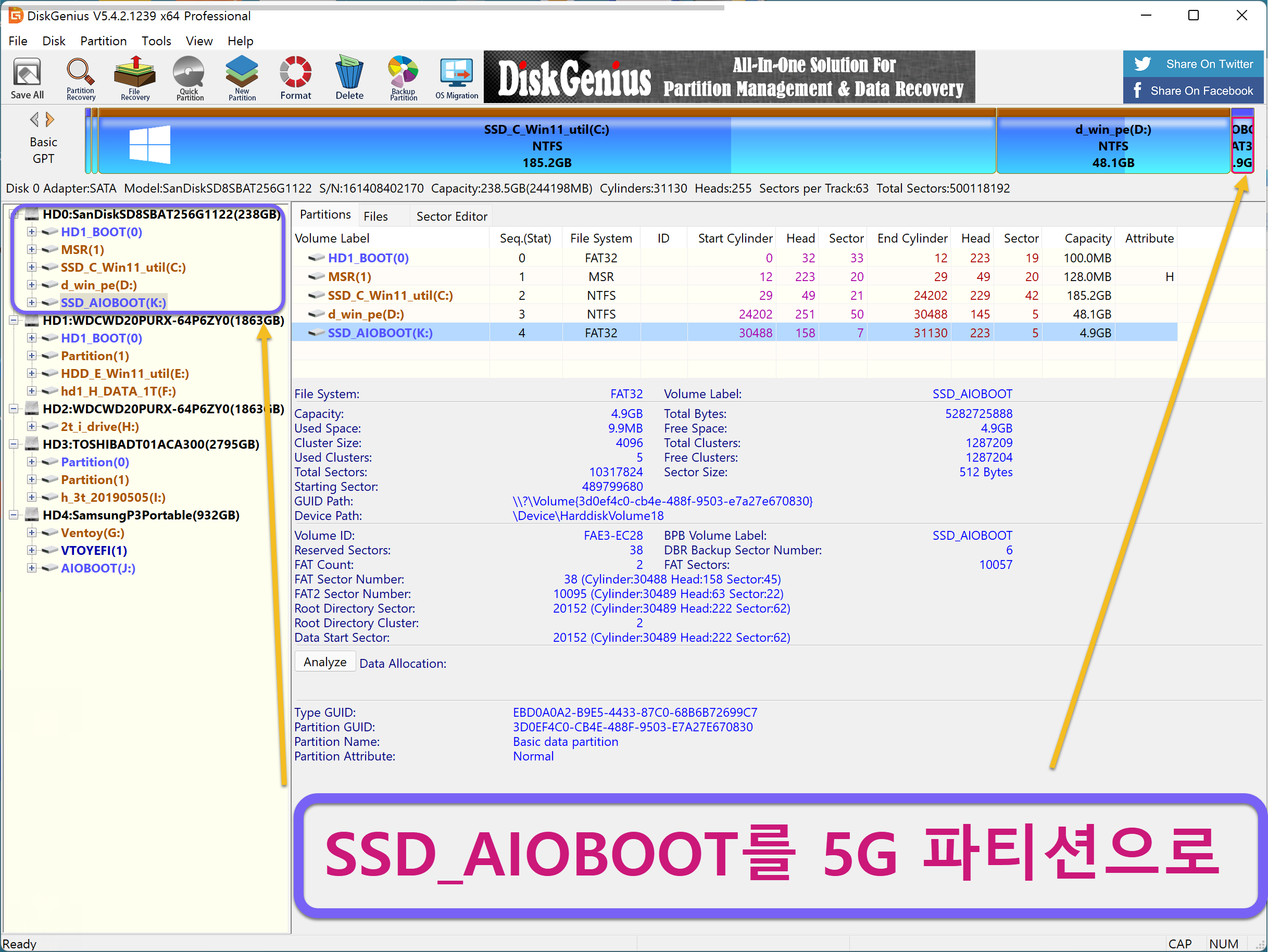
준비된 USB에 USB 설치 합니다
그리고 설치된 파일을 SSD에 복사 합니다.
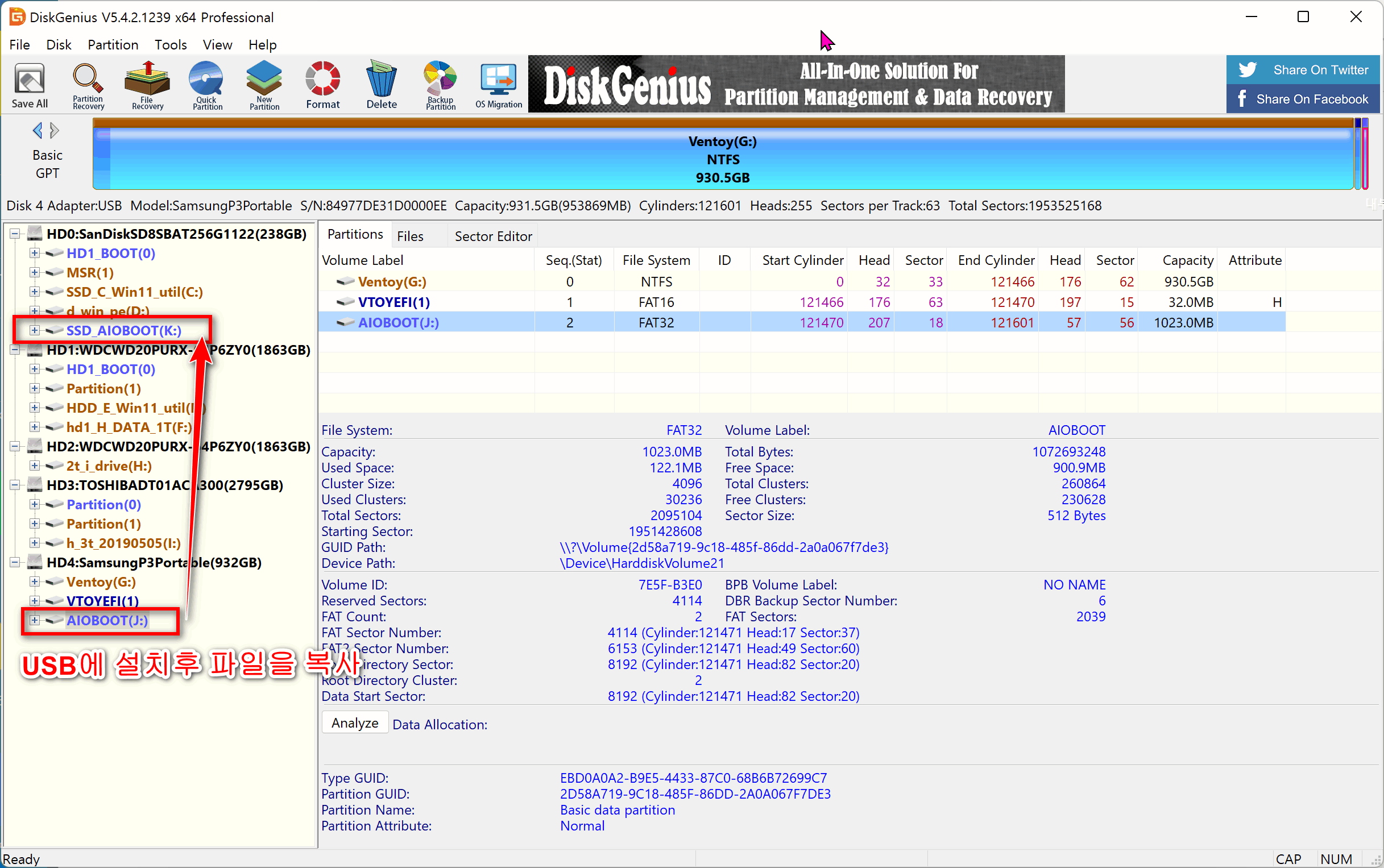
2) AIO BOOT DOWNLOAD ( 구글 검색 다운로드) 설치
https://www.aioboot.com/en/download/
설치) USB 에 1차 설치 합니다
다운로드한 파일 압축 해제 실행
i:\sw\usb_sd_booting_ventoy_aioboot\AIO_Boot_Extractor\AIO_Boot_Extractor.exe
SSD에 설치 않되어 USB 에 1차 설치 합니다
파티션을 동일하게 1G 이상 USB에 설치 합니다,(5G 10G....)
3) USB에 설치 한 파일을 AIO BOOT 파티션 생성에 2차로 복사 만 하면 쉽게 사용 가능 합니다.
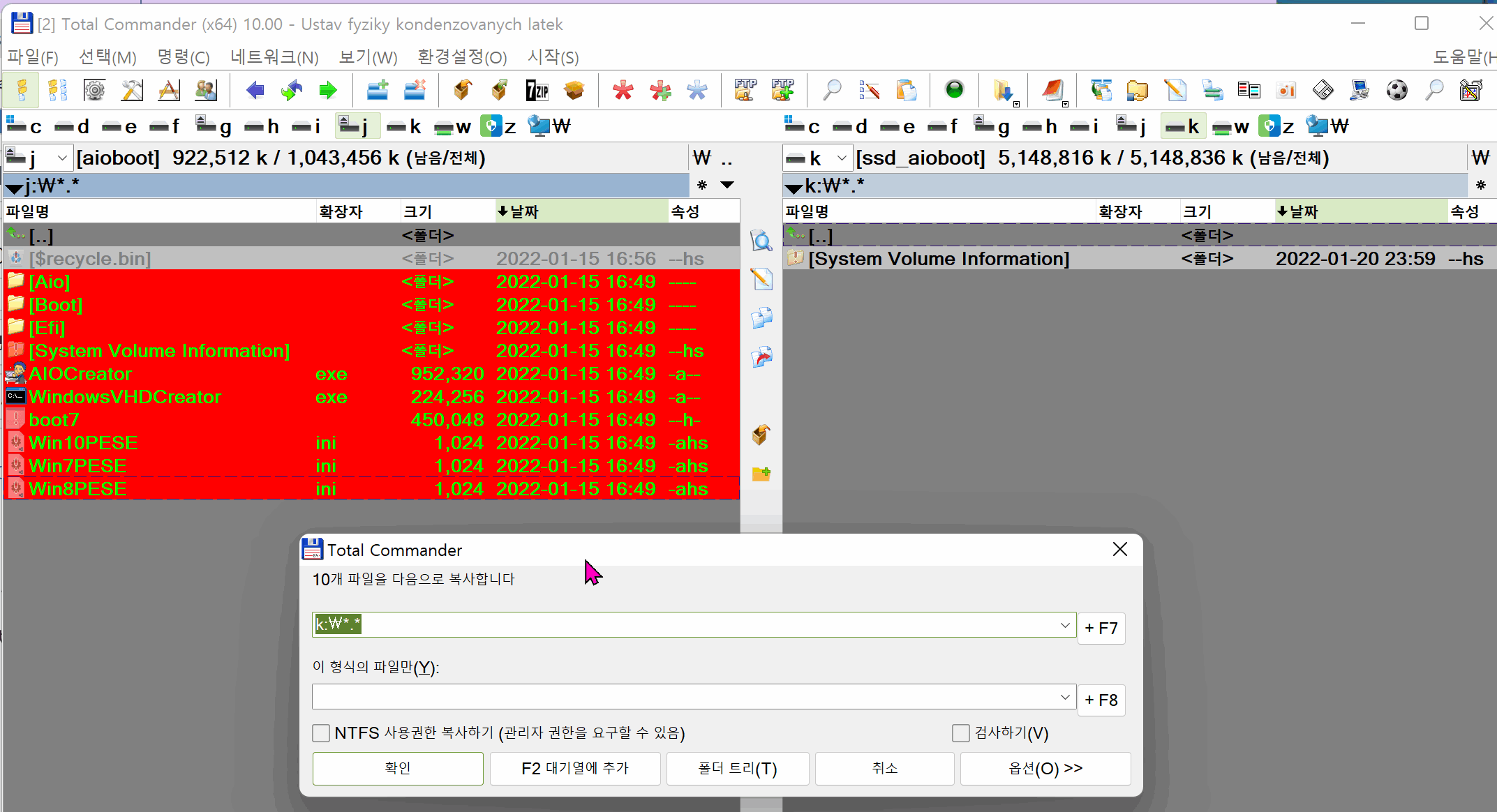
4) 기본 설정 진행
k:\AIOCreator.exe 실행 BOOTLOADER 선택 설정
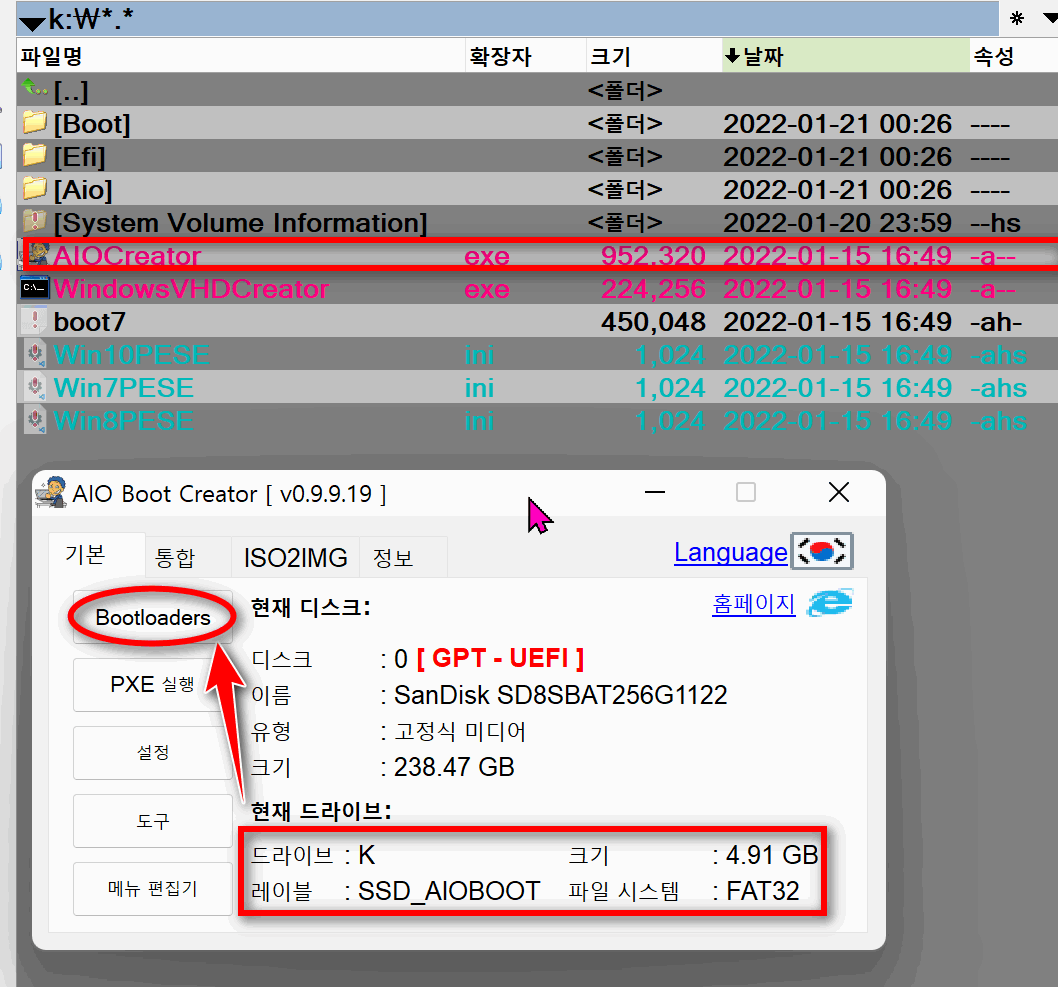
5) 기본적인 부팅 설정을 위한 Clover 만 설치 합니다
( CLOVER 만 UEF에서 설정 가능 하네요)
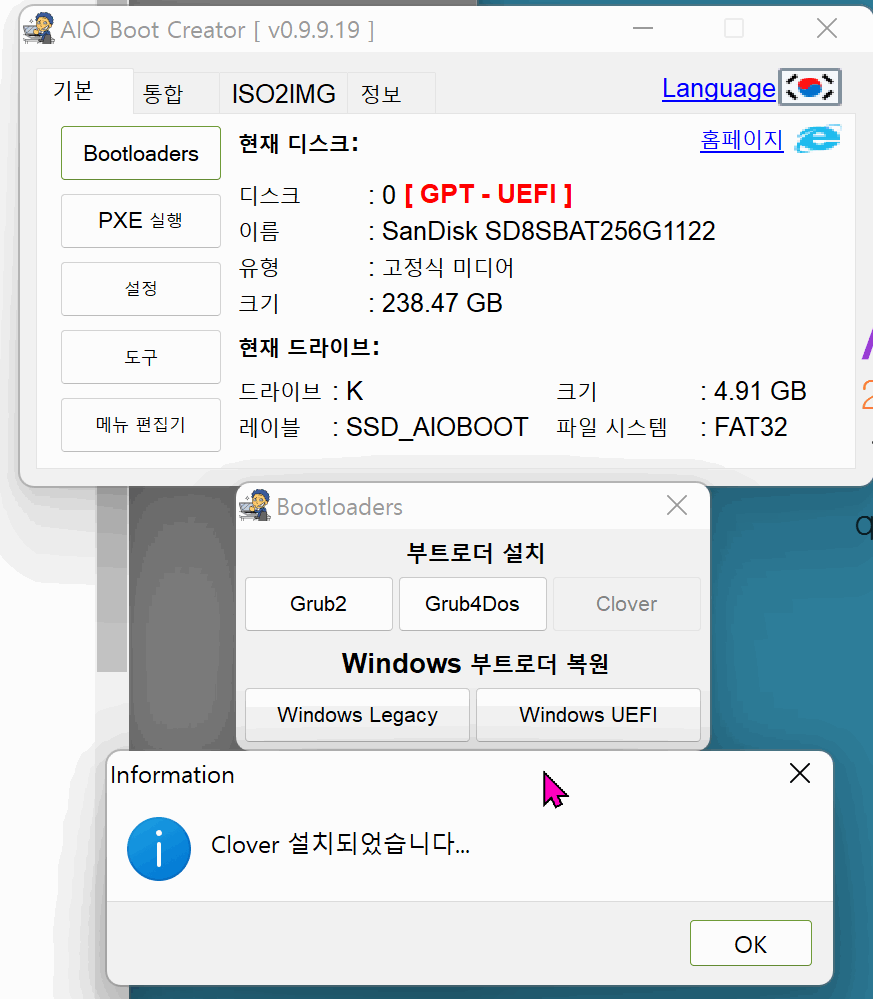
이상 입니다
CMOS에 직접 부팅도 가능하고 WINDOWS 부트메니져에서 선택 부팅 가능

부팅 화면
초기부팅 화면 >>clover 메뉴부팅 화면으로 이동됩니다.
clover메뉴에서 윈도우 부트메뉴와 AIO BOOT 메뉴(파티션볼륨이름이하단에 보임) 입니다 >>
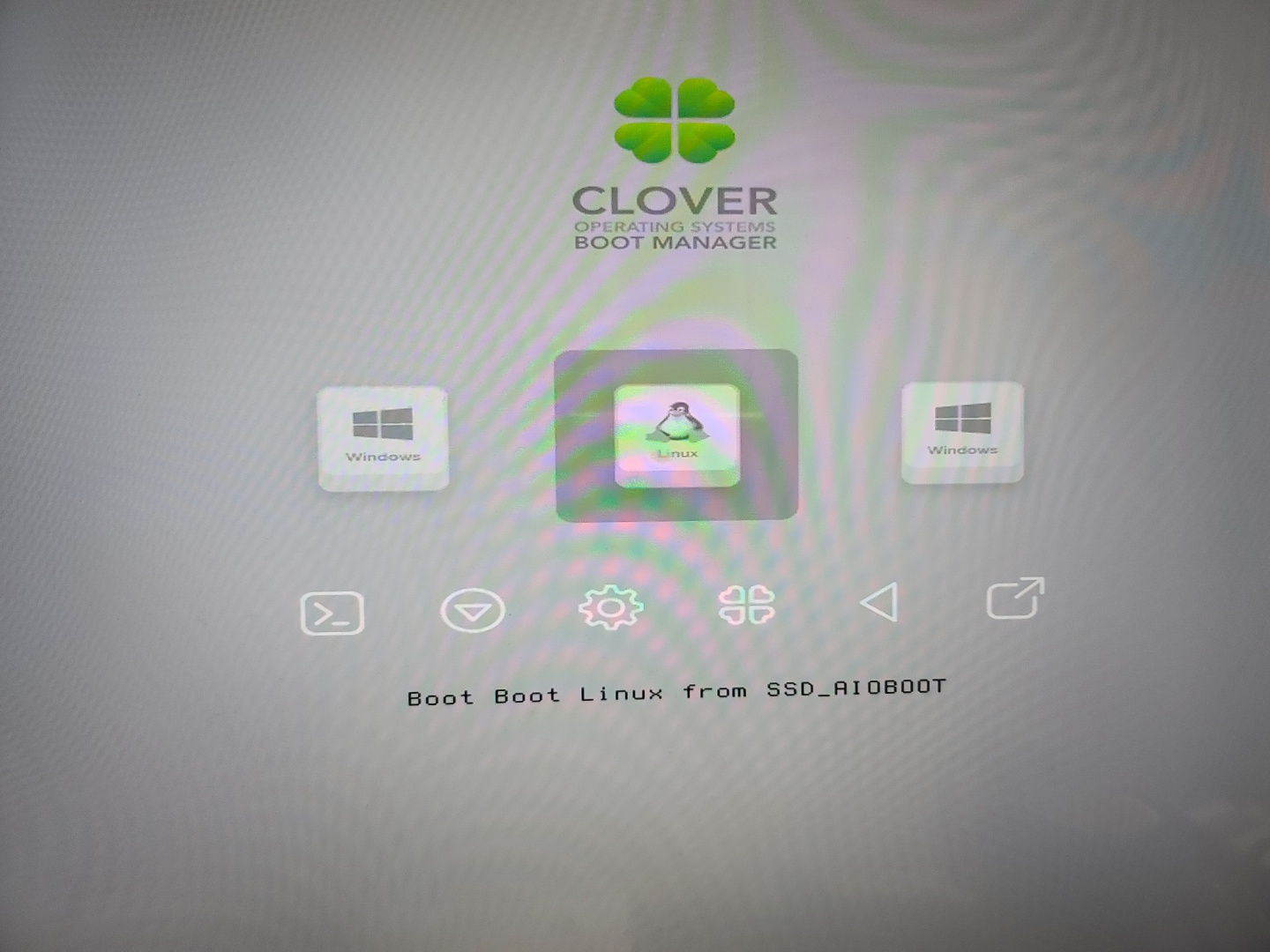
AIO BOOT 메뉴 이동
CLOVER에서 AIO BOOT 메뉴 이동.(LINUX 아이콘 메뉴)
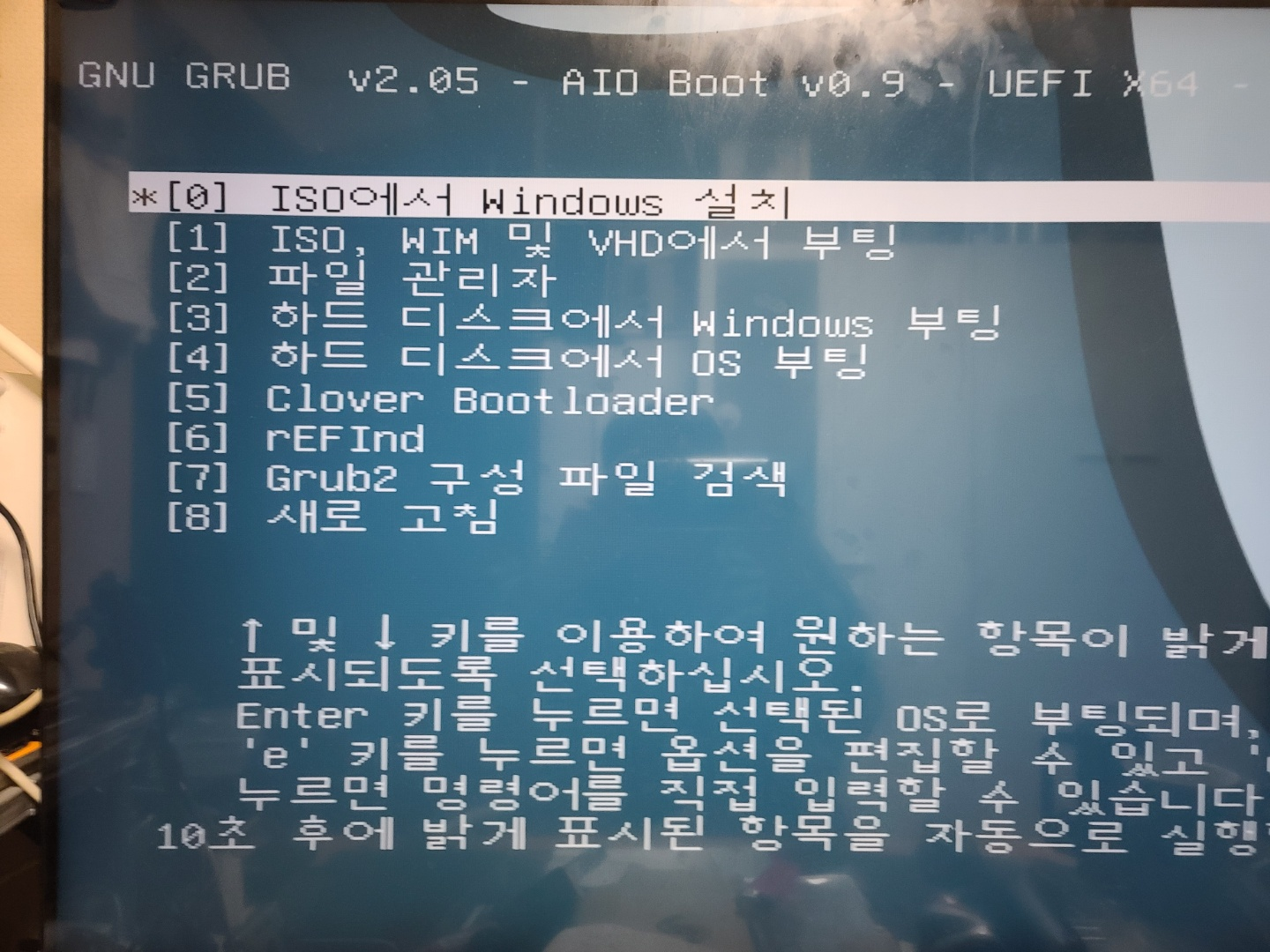
aio boot 설정에서 한글및 큰폰트로 변경 가능
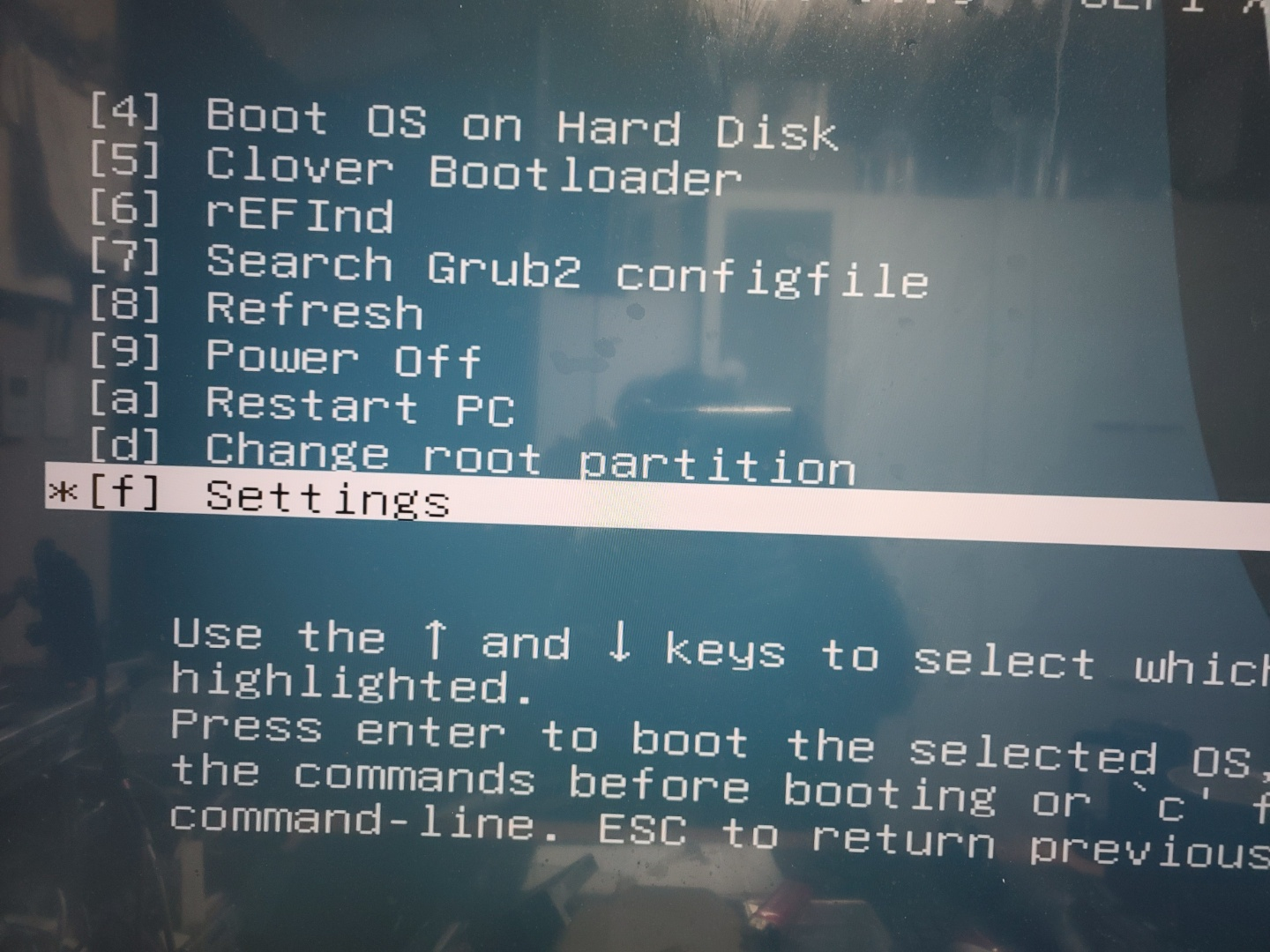
aio boot 설정에서 언어 변경 한글로 가능
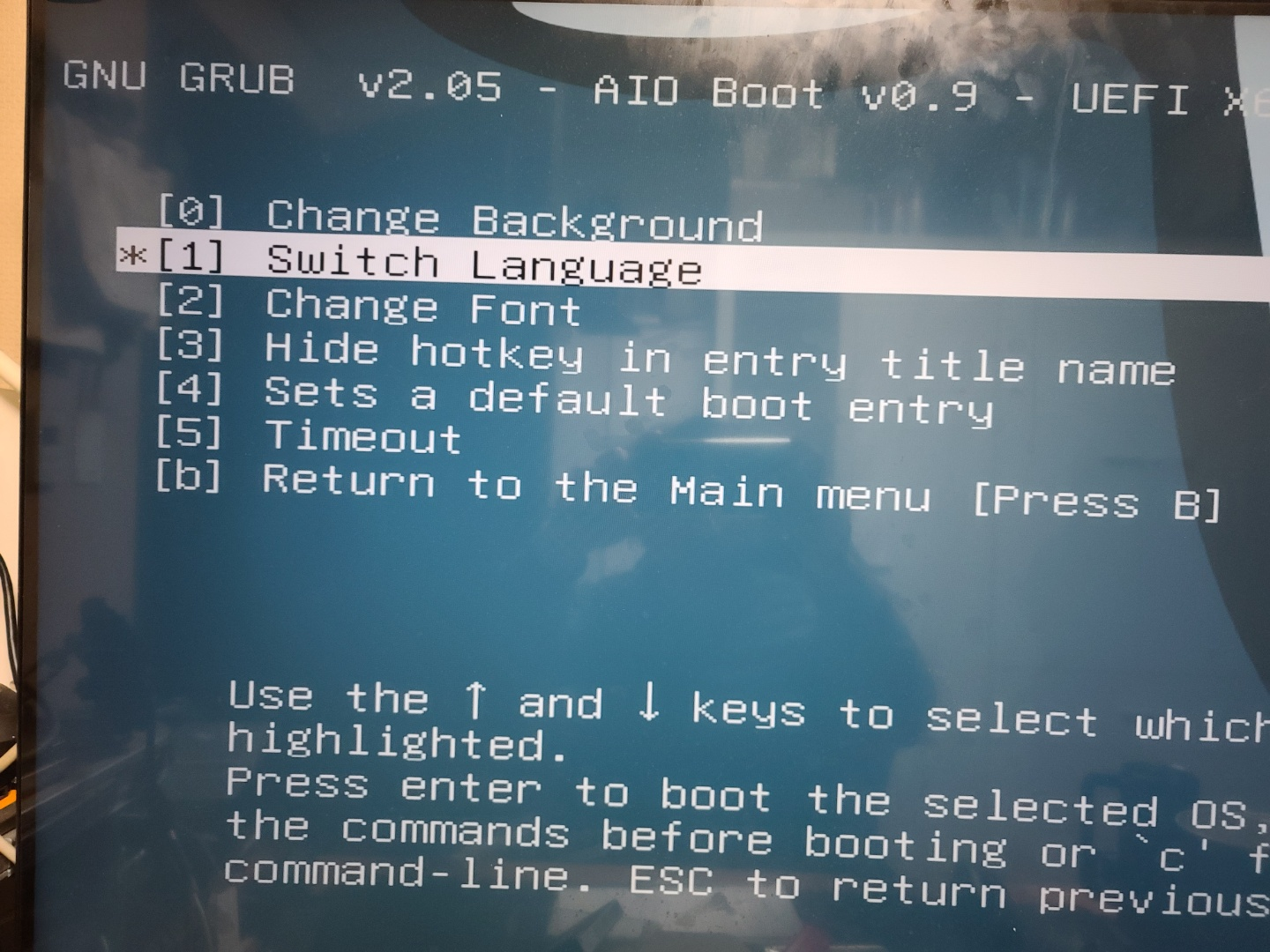
한글 변경
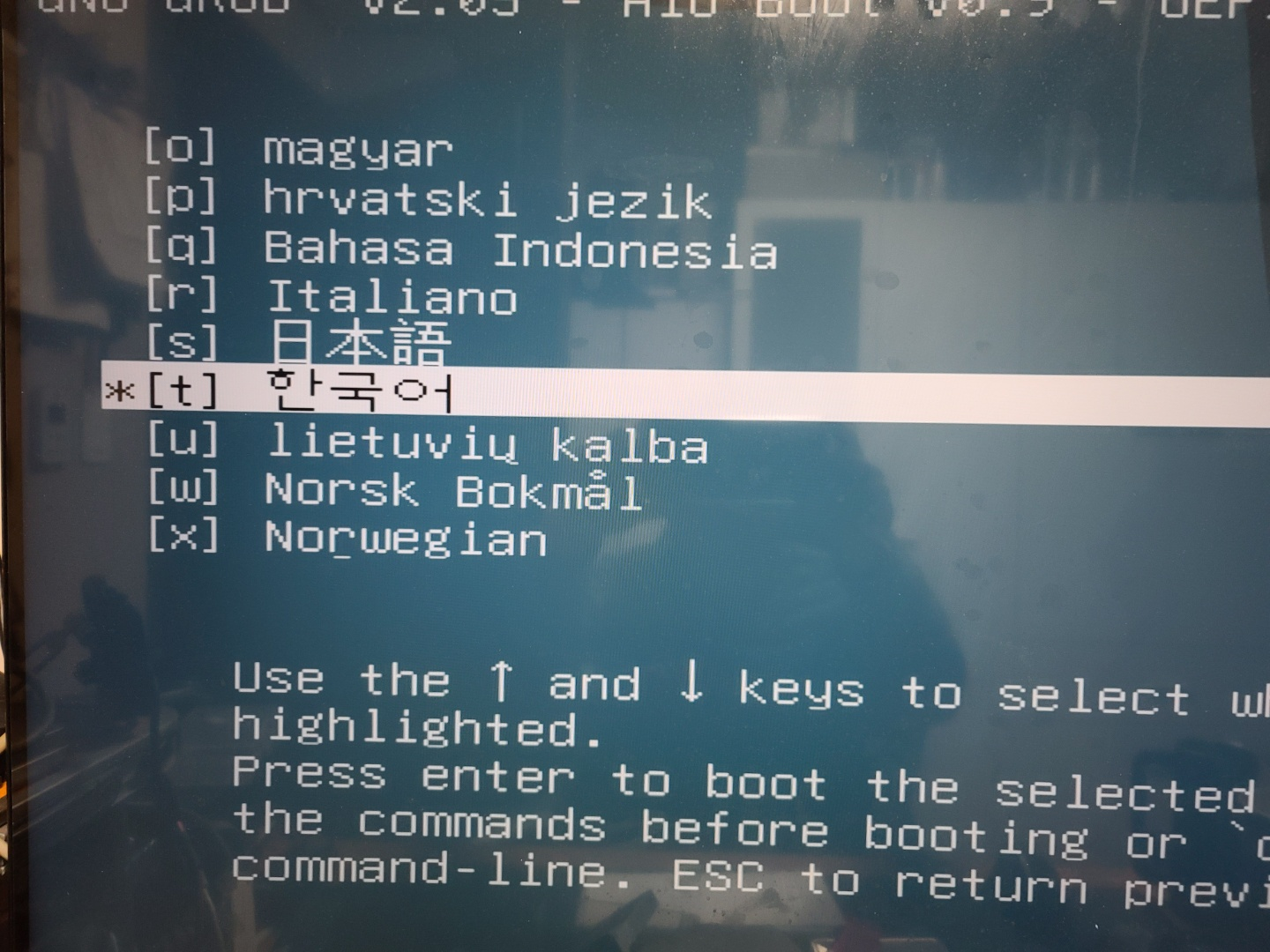
한글메뉴에서 큰한글 폰트로 변경 가능
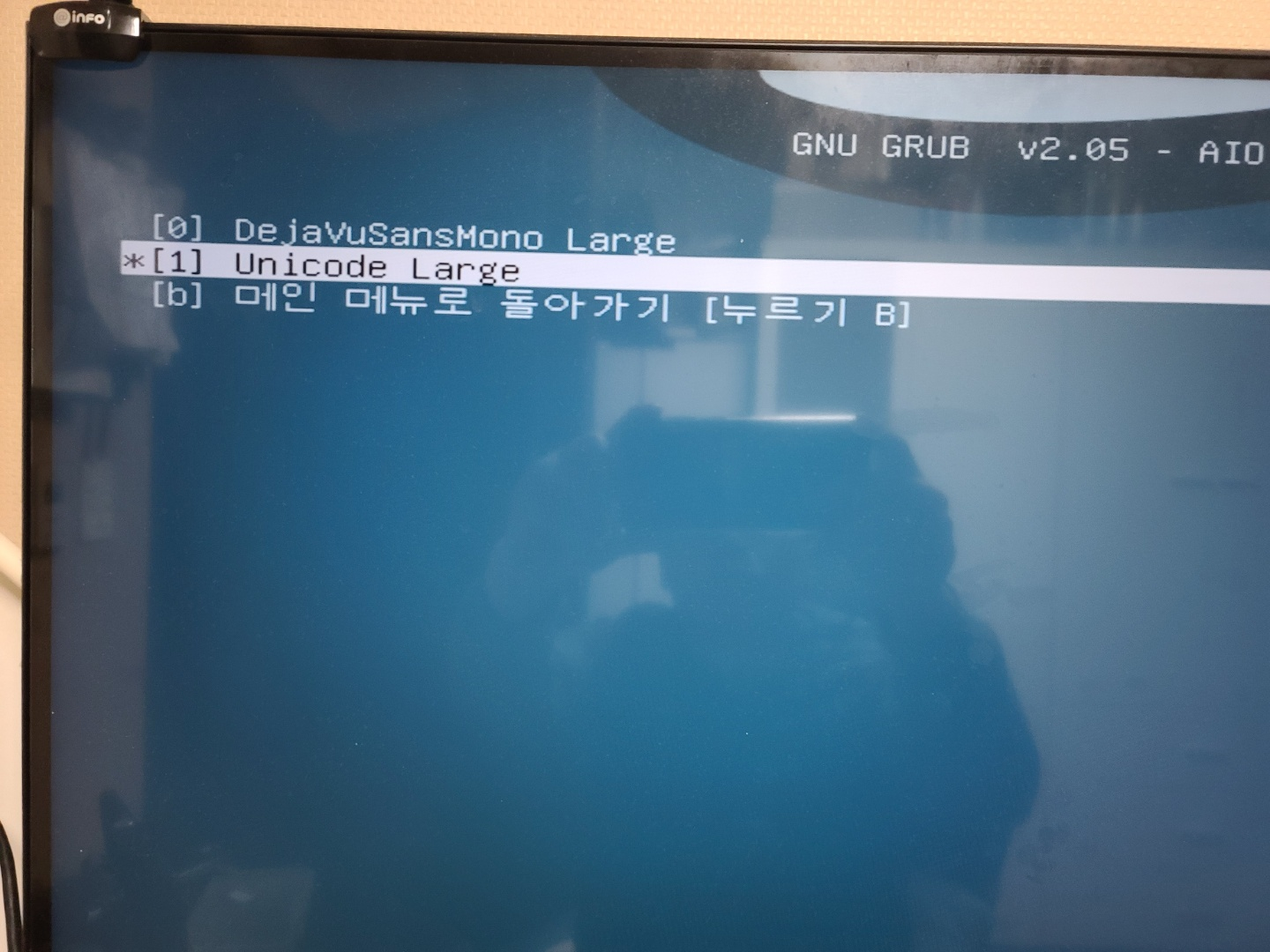
ISO,WIM 및 VHDD에서 부팅
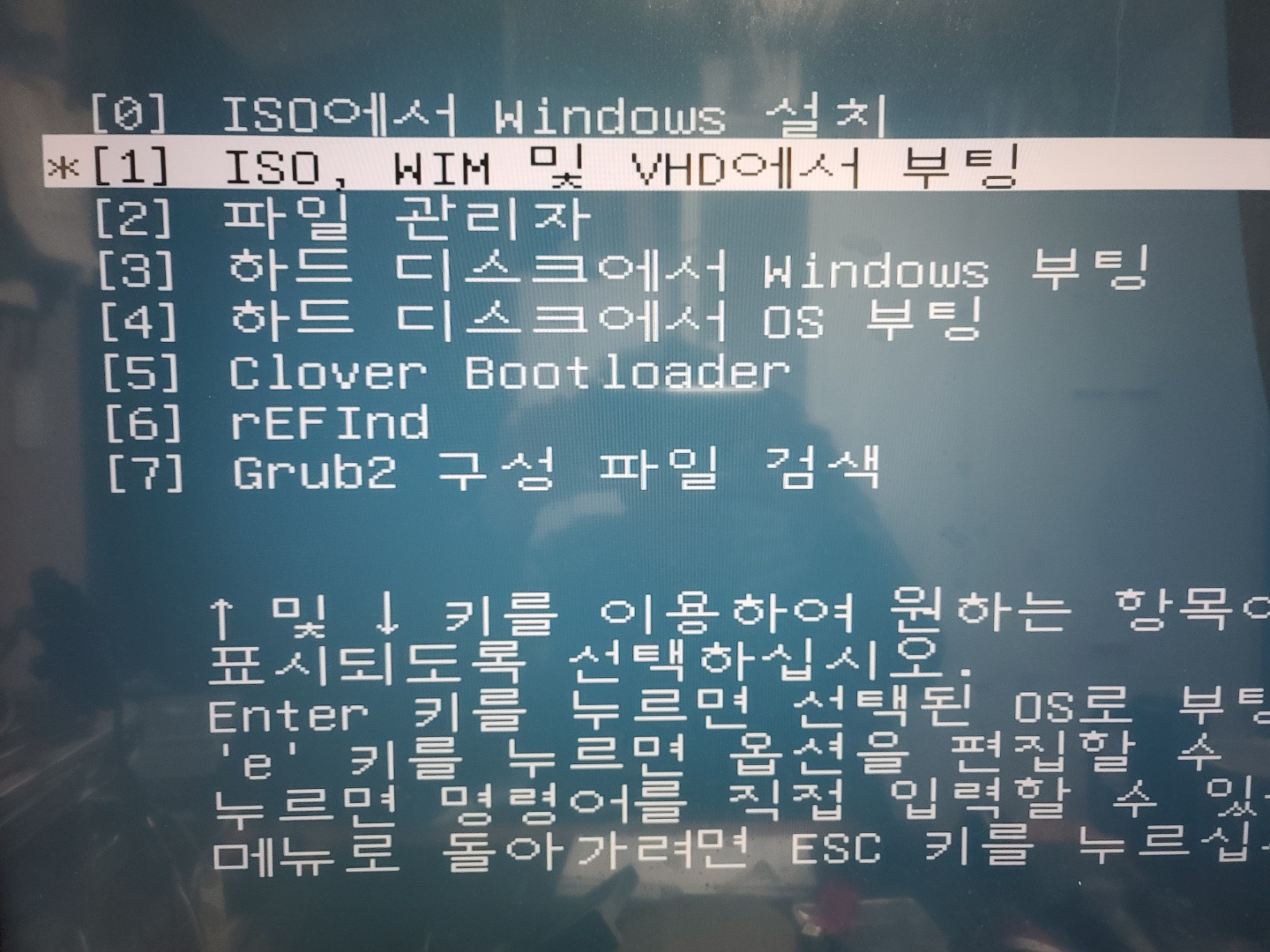
드라이브 선택 이동
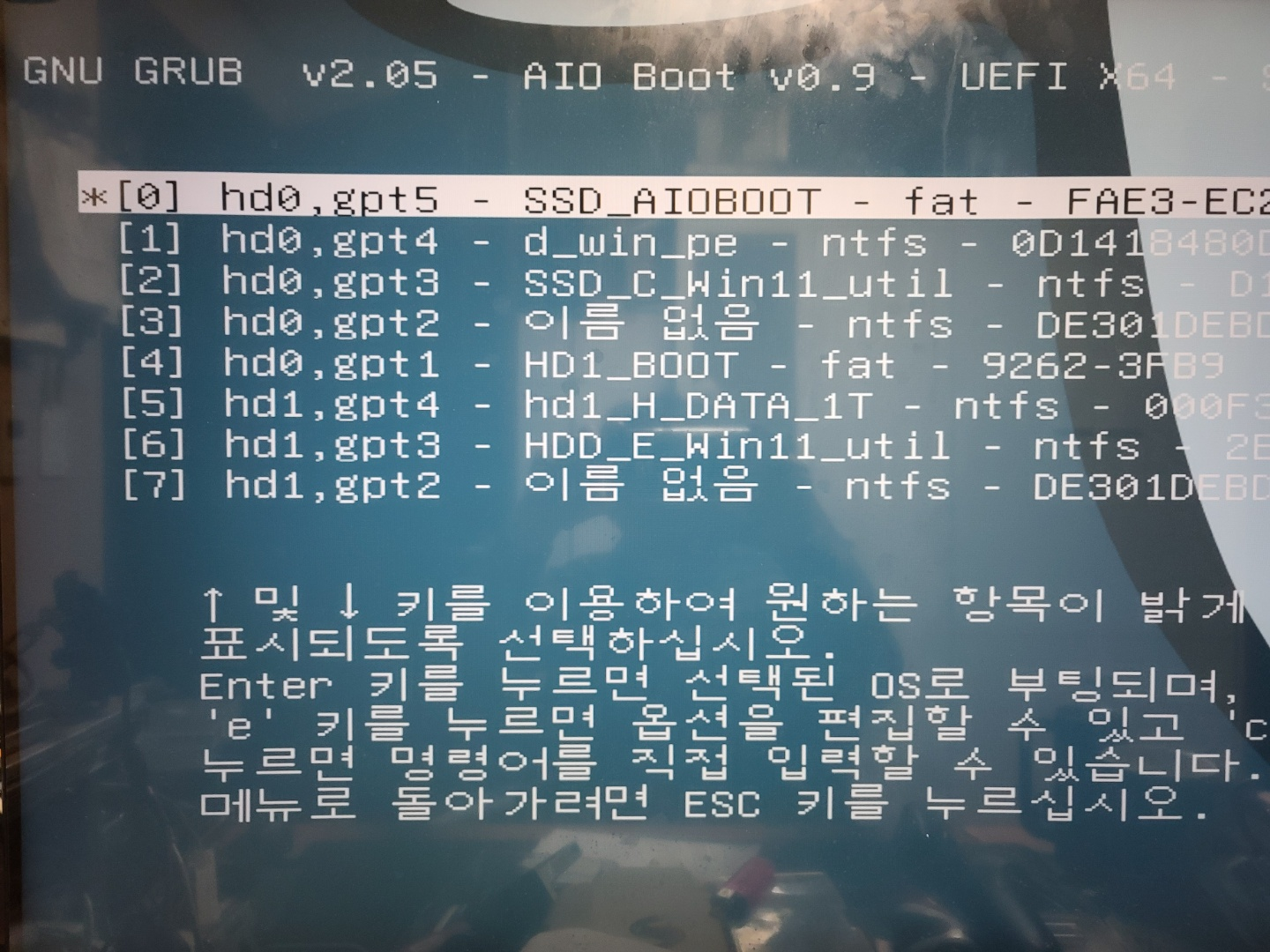
hdd드라이브 들어가 애용/선택하고자 하는 winpe를 선택 부팅 가능 합니다.
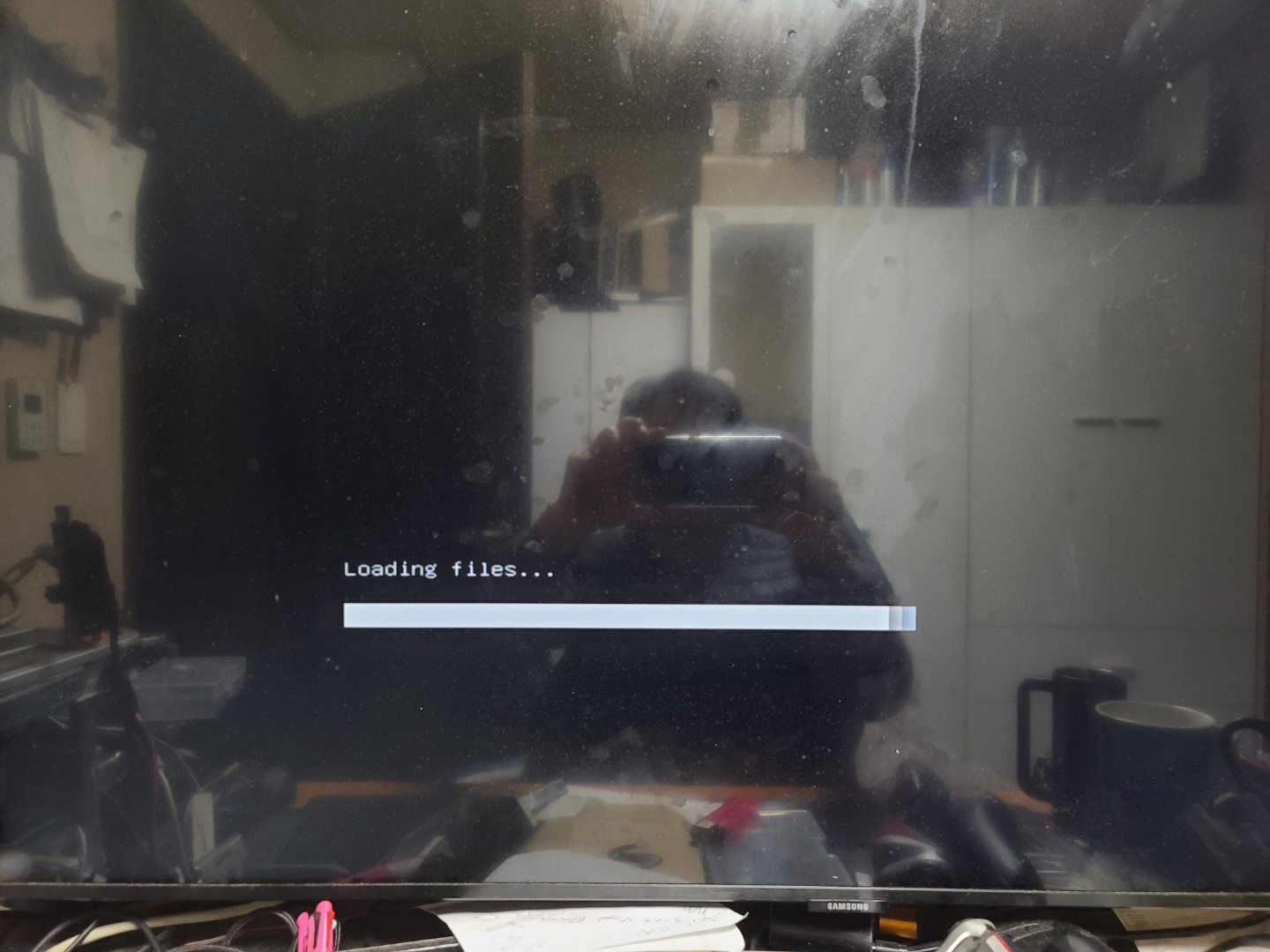
AIO BOOT 한글 폰트 변경 방법>
k:\AIO\grub\fonts\ 에 PF2 폰트를 복사만 하면 됩니다.
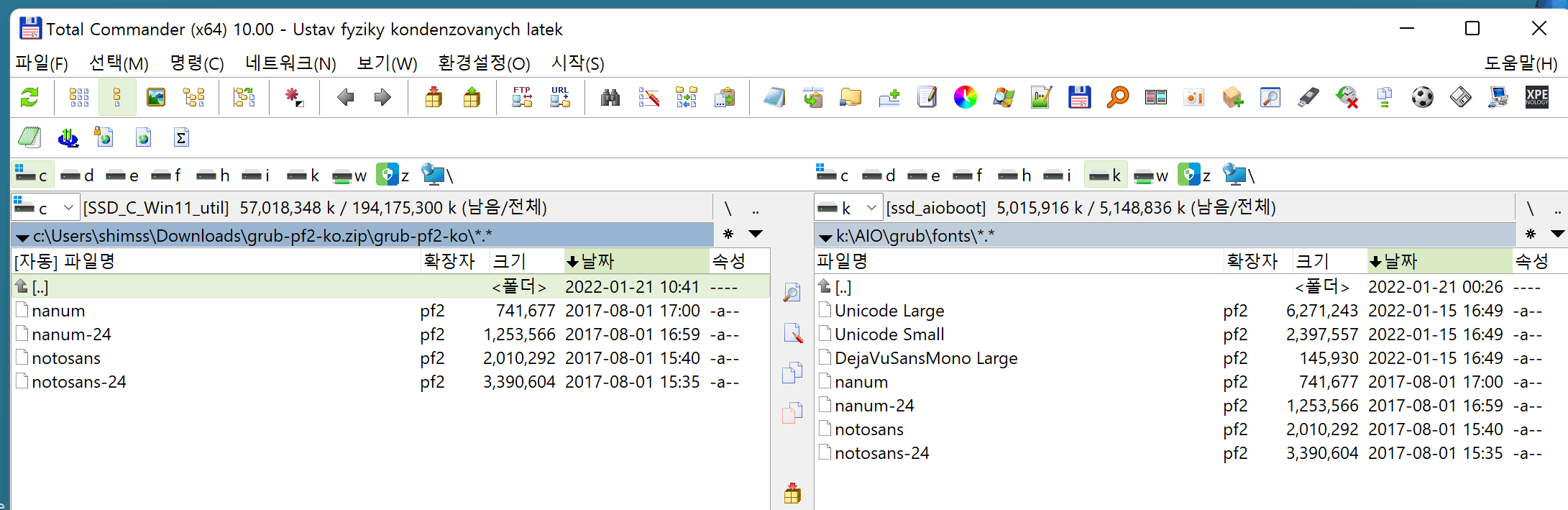
사용중인 hdd를 UEF AIO BOOT 메뉴 추가 가능하여 쉽게 설치만 하여 사용 가능 합니다
응급용/ winpe부팅용으로 파티션 만들어 사용 간단히 적용을 추천 드립니다
다른OS도 동시 설치 부팅 메뉴 구성 가능 합니다
...END....
댓글 [6]
-
cungice 2022.01.21 20:29
-
상발이 2022.01.21 23:22
감사합니다.,
-
ehdwk 2022.01.22 02:35
수고하셨습니다. -
이어도 2022.01.22 11:14
실컴 윈도우 부팅 불가시 구성한 AIO BOOT로 부팅(실제는 PE)해서
문제 해결이 가능하다는 것이지요^^
머리아픈 문제 해결을 할 수 있게되어 감사드립니다
====================== 테스트 결과 ====================
부팅화면 까지는 잘 나왔는데 키보드 활성화가 안되네요...
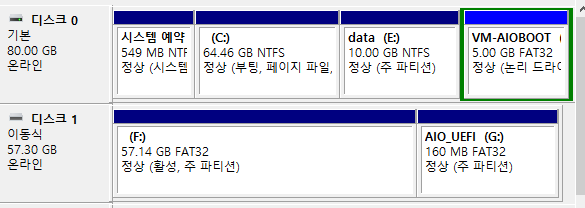
vm에 설치 실패 후 실컴에서 다시 테스트했습니다

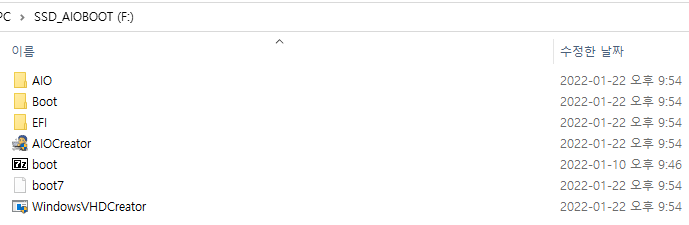
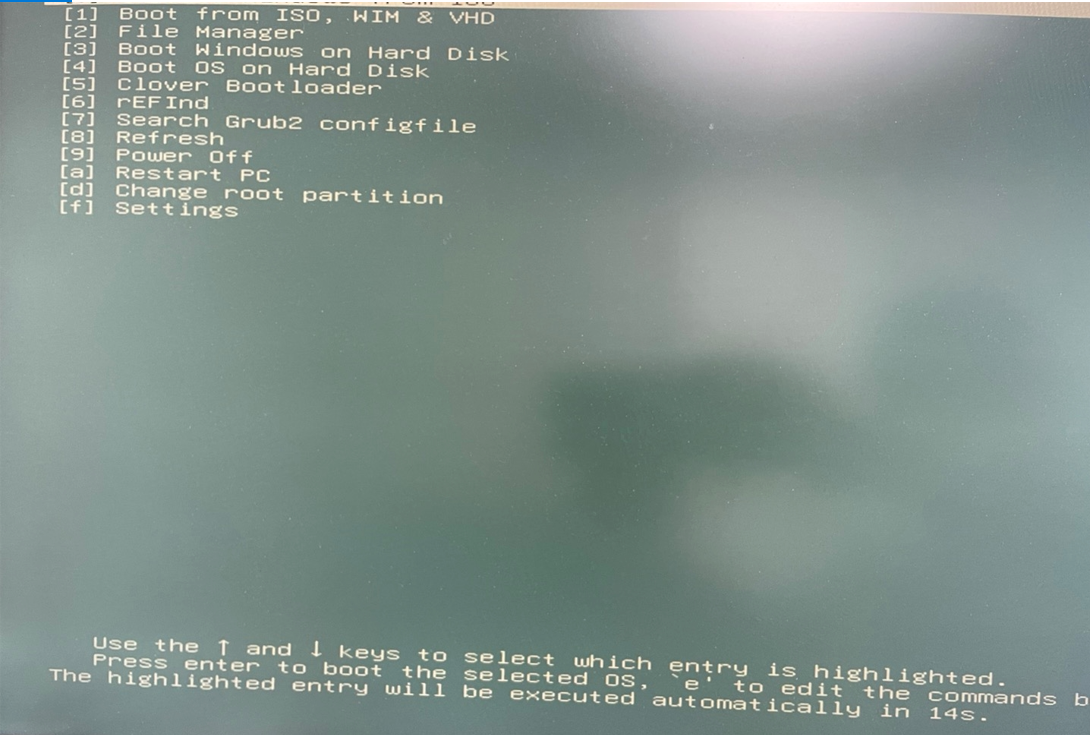

-
shimspeed 2022.01.25 14:46
저는 잘되는데,,, 아하 이런경우도 있네요 VENTOY를 USB로 만들어 확인//정상 동작 하나요???
초기 clover 부팅메뉴로 설정는 키보드 정상 동작하나요
-
이어도 2022.01.29 18:40
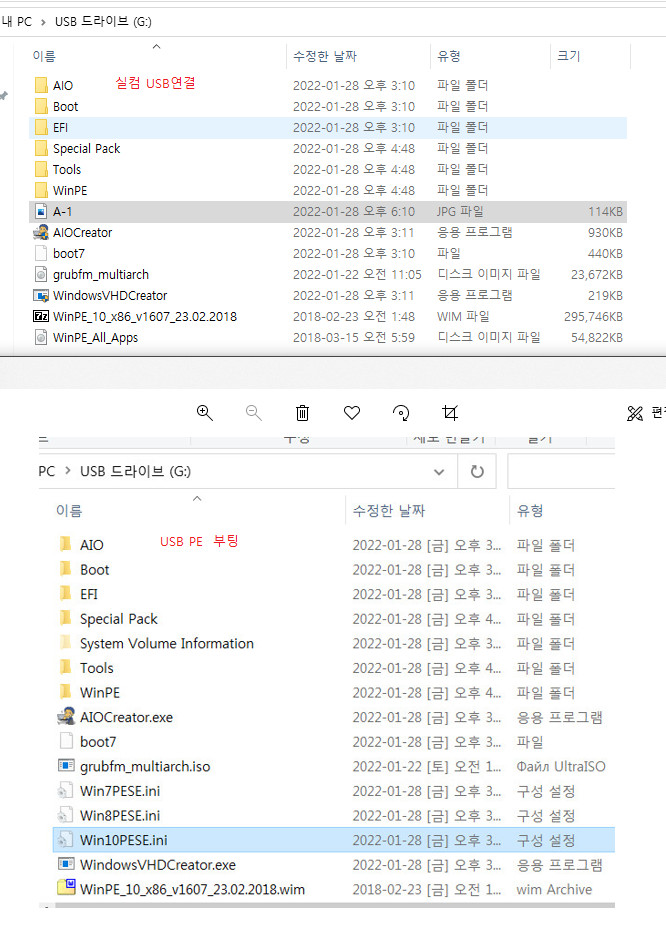
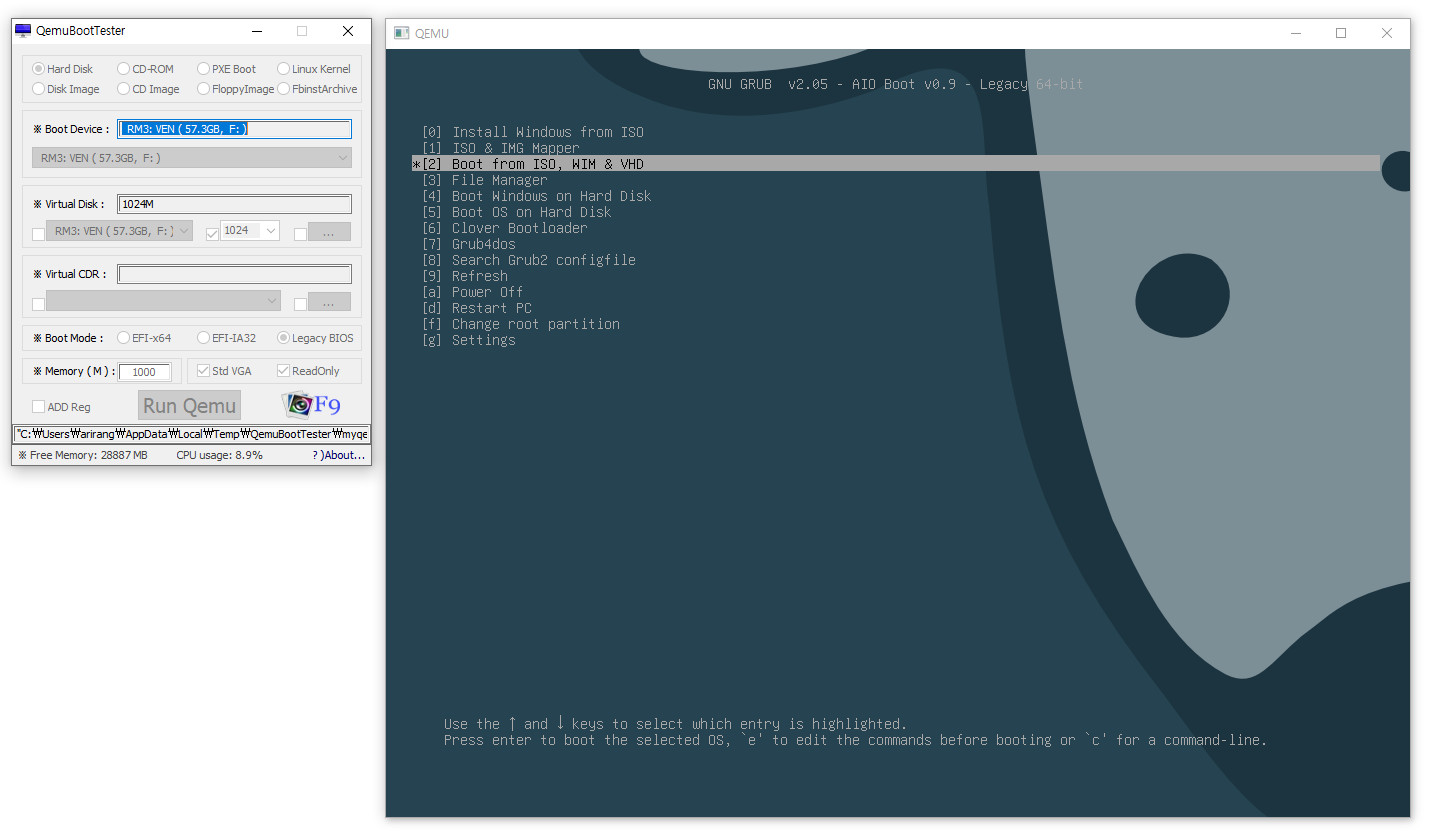
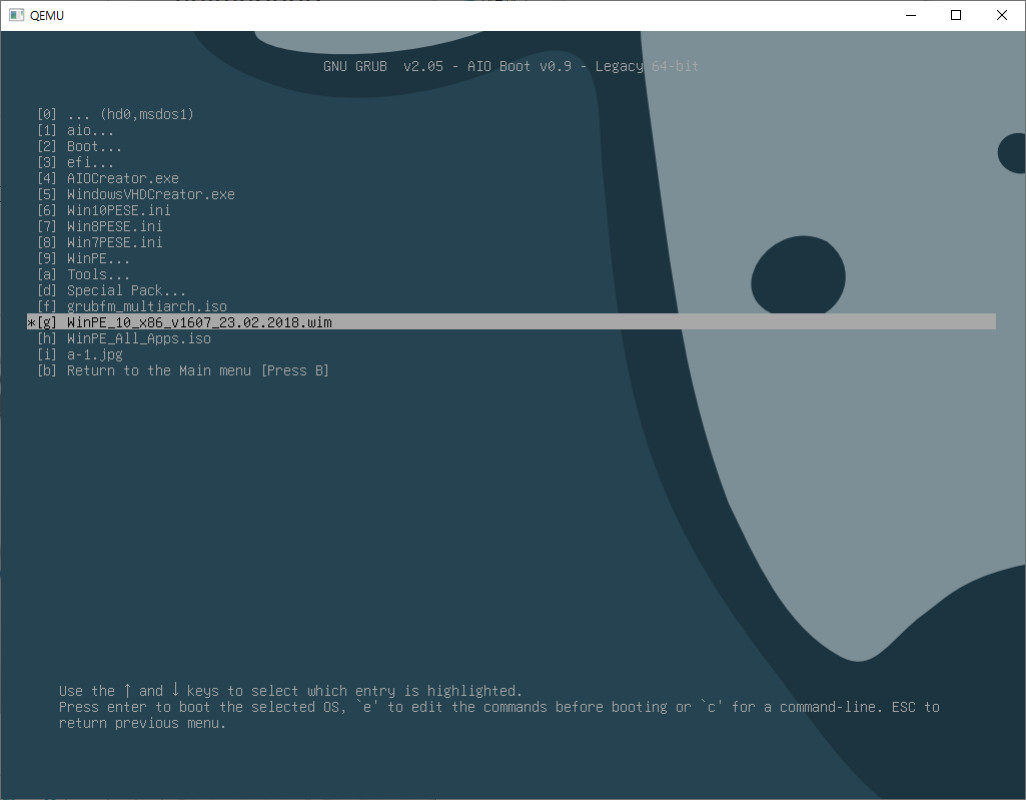
USB는 키보드 활성화됩니다
QemuBootTester로 USB 테스트하면 저렇게 메뉴 선택은 되는데
PE가 들어있는
\WinPE\WinPE_10_v1607\WinPE_10_x86_v1607_23.02.2018을
BCD 등록 후 부팅해도 PE부팅이 안되네요...
파일매니저로 찾아 들어가서 WinPE_10_x86_v1607_23.02.2018 부팅하면
부팅이 됩니다만 윈도우부팅불가시 응급부팅용으로 사용한다는 목적일 때
제가 틀리는 부분이 있는 것 같습니다~~
============================ 추가=======================
PE 부팅은 되는데 키보드와 마우스가 인식을 못하는 증상이 마찬가지이며
다른 PE를 등록하면 등록이 안되네요....오직 WinPE_10_x86_v1607_23.02.2018만
부팅이됩니다~ 무얼 놓치고 있을까요

| 번호 | 제목 | 글쓴이 | 조회 | 추천 | 등록일 |
|---|---|---|---|---|---|
| [공지] | 사용기/설치기 이용안내 | gooddew | - | - | - |
| 8464 | 윈 도 우| 시작프로그램 지연 끄기 [3] |
|
675 | 8 | 02-01 |
| 8463 | 윈 도 우| WIFI...8/9.0/9.1/9.2/ 만들기 ++ [7] | 4k8k | 708 | 4 | 02-01 |
| 8462 | 기 타| QuantumPE v9.2 듀얼 모니터 | 모세 | 548 | 1 | 02-01 |
| 8461 | 기 타| Clinic PE - 해상도,DPI 원클릭저장 및 자동설정 기능을 추... [8] | 왕초보 | 853 | 10 | 02-01 |
| 8460 | 윈 도 우| QuantumPE - 노트북 사용자용-마감 [60] | 돌미나리 | 1289 | 30 | 02-01 |
| 8459 | 윈 도 우| 윈도우 로그온 오래 걸리는 문제 해결되었습니다 [28] | suk | 1610 | 26 | 02-01 |
| 8458 | 기 타| QuantumPE v9.2 실행기 [8] | 모세 | 1220 | 7 | 02-01 |
| 8457 | 윈 도 우| Clinic PE 오피스버전 1차 패치파일입니다. [20] | PC_Clinic | 986 | 27 | 02-01 |
| 8456 | 기 타| QuantumPE v9과 v9.1 사용기 [15] | 희생 | 734 | 21 | 02-01 |
| 8455 | 기 타| Clinic PE에서 DPI,해상도,밝기,배경화면 설정 활용하기 입... [16] | 왕초보 | 1099 | 20 | 01-31 |
| 8454 | 기 타| QuantumPE 8.0 IU로고 미삭제 사용기 [18] | 희생 | 1216 | 33 | 01-31 |
| 8453 | 기 타| 초보방식 - Desktop 을 바탕 화면 한글로 보이기 입니다 [14] | 왕초보 | 997 | 16 | 01-31 |
| 8452 | 윈 도 우| Quantum PE v7.4 실행기(추가v8.0) [20] | 하늘은높고 | 1504 | 28 | 01-31 |
| 8451 | 기 타| 이것도 이름이 변경이 되네요... [10] | 왕초보 | 874 | 13 | 01-31 |
| 8450 | 윈 도 우| Quantum PE V7.2 (V7.3)사용기 입니다. [17] | 하늘은높고 | 964 | 15 | 01-30 |
| 8449 | 기 타| QuantumPE v7.2 수정 사용기 [24] | DengJang | 863 | 23 | 01-30 |
| 8448 | 윈 도 우| QuantumPE v7 ++드라이버 적용하기.... [12] | 4k8k | 849 | 11 | 01-30 |
| 8447 | 기 타| HKboot에 담아본 2종 소개 [109] | 집앞의_큰 | 963 | 99 | 01-30 |
| 8446 | 윈 도 우| ClinicPESetting 간단 설명입니다. [26] | PC_Clinic | 795 | 34 | 01-30 |
| 8445 | 윈 도 우| QuantumPE v6 Edge+드라이버통합 [63] | jinhna | 1618 | 44 | 01-30 |

수고 많으셨습니다. 감사합니다.